Use gráficos de dispersão para procurar relações entre variáveis. Os gráficos de dispersão são particularmente úteis para realçar tendências e padrões que surgem nos dados. Também pode usar gráficos de dispersão para identificar valores atípicos nos seus dados.
Se os seus dados contiverem duas variáveis correlacionadas, um gráfico de dispersão pode ser um método de visualização ideal para encontrar e explorar diferentes tipos de correlações: * Correlação positiva: enquanto a variável x aumenta, a variável y aumenta. * Correlação negativa: enquanto a variável x aumenta, a variável y diminui. * Correlação nula: não existe correlação entre as duas variáveis escolhidas.
A perceção da potencial correlação de dados pode gerar estatísticas mais detalhadas sobre os seus dados e até orientar as previsões do comportamento de dados futuro.
Gráficos de dispersão no Looker Studio
Para configurar um gráfico de dispersão no Looker Studio, selecione métricas para os eixos horizontal (X) e vertical (Y) do gráfico. Pode agrupar os dados adicionando até três dimensões ao gráfico.
Por exemplo, pode usar um gráfico de dispersão para ver se existe uma correlação entre o investimento publicitário e a taxa de conversão para cada país, discriminados por região e campanha publicitária. Este gráfico pode ajudar a responder a perguntas como "Os anúncios mais caros resultam em melhores conversões em todas as localizações?"
Para encontrar tendências e padrões, e para identificar valores atípicos nos seus dados, pode incluir uma linha de tendência. A direção geral da inclinação da linha de tendência mostra o tipo de relação (correlação) entre as variáveis:
- Uma inclinação para cima da esquerda para a direita pode indicar uma correlação positiva. Por outras palavras, quanto mais X, mais Y.
- Uma inclinação para baixo do canto superior esquerdo para o canto inferior direito pode indicar uma correlação negativa: quanto mais X, menos Y.
- A falta de inclinação pode indicar que existe pouca ou nenhuma correlação entre as variáveis.
Os pontos de dados mais próximos da linha de tendência estão mais estreitamente correlacionados do que os mais afastados da linha.
Exemplo de gráfico de dispersão
Os seguintes gráficos de dispersão oferecem duas vistas diferentes do desempenho de uma universidade online fictícia.
O gráfico do lado esquerdo compara a taxa média de conclusão do curso com a taxa média de atividade (uma medição do nível de interação dos alunos, em termos de publicações no fórum, atividades da aula concluídas, etc.). A linha de tendência linear neste gráfico tem uma inclinação ascendente da esquerda para a direita, o que indica que existe uma relação positiva entre a taxa de atividade e a taxa de conclusão. Quanto mais envolvido estiver o aluno, maior é a probabilidade de concluir o curso.
O gráfico à direita compara a média das classificações dos alunos com o número de horas de trabalhos de casa para cada curso. A linha de tendência neste gráfico inclina-se para baixo da esquerda para a direita, o que indica que existe uma correlação negativa entre as métricas: quanto menos trabalhos de casa forem atribuídos, melhor é a nota média.
O gráfico do lado direito também mostra a presença de dois valores atípicos: o curso no canto inferior esquerdo teve poucas horas de trabalhos de casa, mas também teve uma classificação média baixa, enquanto o curso na parte superior do gráfico teve a maior quantidade de trabalhos de casa, mas ainda teve uma média de classificação próxima de 3,0. (Recomendamos que investigue os valores atípicos do seu próprio gráfico para ver se consegue descobrir por que motivo não se enquadram na norma.)

Outros tipos de gráficos de dispersão
Além do gráfico de dispersão básico, também pode adicionar um gráfico de bolhas predefinido a partir da barra de ferramentas.
Gráfico de bolhas
Os gráficos de bolhas incluem uma métrica de tamanho da bolha. Pode ser a mesma métrica que a métrica do eixo X ou Y, ou pode ser uma métrica diferente. Quanto maior for o valor da métrica, maior é a bolha.
Exemplo de gráfico de bolhas
Este gráfico de bolhas visualiza as visitas a um parque nacional (Pinnacles National Park na Califórnia, EUA) em 2021. Cada balão representa um mês. A posição de cada bolha no gráfico representa o número de visitantes e a quantidade de tempo gasto por esses visitantes em cada mês. Este gráfico usa a métrica recreation_visitors para determinar o tamanho da bolha.
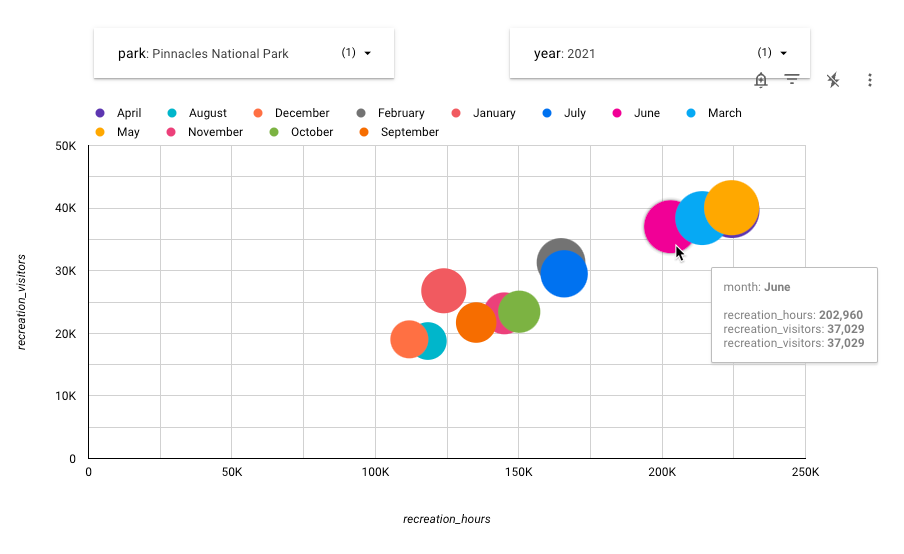
A análise deste gráfico mostra que o menor número de pessoas visita o parque em dezembro e agosto, enquanto o parque está mais cheio na primavera e no início do verão. Julho e fevereiro parecem ser intermédios em termos de visitas ao parque.
Adicione o gráfico
Adicione um novo gráfico ou selecione um gráfico existente. Em seguida, use o painel Propriedades para configurar o separador Configuração do gráfico e as propriedades do separador Estilo para configurar os dados do gráfico e aplicar-lhe um estilo, respetivamente.
Configure os dados do gráfico
As opções no separador Configuração do painel Propriedades determinam a forma como os dados do gráfico são organizados e apresentados.
Origem de dados
Uma origem de dados fornece a associação entre o componente e o conjunto de dados subjacente.
- Para alterar a origem de dados do gráfico, clique no nome da origem de dados atual.
- Para ver ou editar a origem de dados, clique no ícone
 Editar origem de dados. (Tem de ter, pelo menos, autorização de visualizador para ver este ícone.)
Editar origem de dados. (Tem de ter, pelo menos, autorização de visualizador para ver este ícone.) - Clique em Misturar dados para ver dados de várias origens de dados no mesmo gráfico. Saiba mais acerca da mistura de dados.
Dimensão
As dimensões são categorias de dados. Os valores das dimensões (os dados contidos na dimensão) são nomes, descrições ou outras caraterísticas de uma categoria.
Ver detalhes
Esta opção aparece em gráficos que a suportam.
A análise detalhada permite aos visitantes revelar níveis de detalhes adicionais num gráfico. Quando ativa o interruptor Analisar detalhadamente, cada dimensão que adiciona torna-se outro nível de detalhe que pode analisar detalhadamente. Saiba mais sobre a análise detalhada de gráficos.
Métrica
As métricas medem os elementos contidos nas dimensões e fornecem a escala numérica e a série de dados para o gráfico.
As métricas são agregações provenientes do conjunto de dados subjacente ou que resultam da aplicação implícita ou explícita de uma função de agregação, como COUNT(), SUM() ou AVG(). A métrica em si não tem um conjunto de valores definido, pelo que não pode agrupar por uma métrica como pode fazer com uma dimensão.
Pode definir as seguintes métricas em gráficos de dispersão:
- Métrica X: a métrica do eixo X (horizontal) (por exemplo, Classificação média no segundo gráfico no exemplo de gráfico de dispersão).
- Métrica Y: a métrica do eixo Y (vertical) (por exemplo, Horas de trabalhos de casa no segundo gráfico no exemplo de gráfico de dispersão).
- Métrica do tamanho da bolha: a definição desta opção faz com que o gráfico seja apresentado como um gráfico de bolhas. Esta métrica determina o tamanho dos pontos de dados.
Controlos de deslize de métricas
Ative o interrutor Controlos de métricas para adicionar um controlo de métricas ao gráfico.
Filtro
Os filtros restringem os dados apresentados no componente, incluindo ou excluindo os valores que especificar. Saiba mais acerca da propriedade de filtro.
As opções de filtro incluem o seguinte:
- Nome do filtro: clique num filtro existente para o editar. Passe o cursor do rato sobre o nome do filtro e clique em X para o eliminar.
- Adicionar filtro: clique nesta opção para criar um novo filtro para o gráfico.
Dimensão do intervalo de datas
Esta opção aparece se a sua origem de dados tiver uma dimensão de data válida.
A dimensão de intervalo de datas é usada como base para limitar o intervalo de datas do gráfico. Por exemplo, esta é a dimensão usada se definir uma propriedade de intervalo de datas para o gráfico ou se um visitante do relatório usar um controlo de intervalo de datas para limitar o período.
Filtro do intervalo de datas predefinido
O filtro do intervalo de datas predefinido permite-lhe definir um período para um gráfico individual.
As opções de filtro do intervalo de datas predefinido incluem o seguinte:
- Automático: usa o intervalo de datas predefinido, que é determinado pela origem de dados do gráfico.
- Personalizado: permite-lhe usar o widget de calendário para selecionar um intervalo de datas personalizado para o gráfico.
- Intervalo de datas de comparação: apresenta os dados de comparação do período selecionado.
Saiba mais sobre como trabalhar com datas e horas.
Ordenar
As opções Ordenar e Ordenação secundária no painel de configuração do gráfico controlam o comportamento de ordenação predefinido. Pode selecionar qualquer métrica na origem de dados do gráfico ou qualquer dimensão apresentada no gráfico para usar como campo de ordenação principal ou secundário.
Quando especifica uma métrica como um campo de ordenação, pode editar a agregação do campo. Por exemplo, pode incluir um campo numérico no gráfico como uma SUM, mas ordenar pelo valor AVERAGE desse mesmo campo.
Interações do gráfico
Quando a opção Filtragem cruzada está ativada num gráfico, esse gráfico funciona como um controlo de filtro. Pode filtrar o relatório clicando ou passando o rato pelo gráfico. Saiba mais sobre a filtragem cruzada.
A opção Zoom permite-lhe aumentar um gráfico e deslocar esse gráfico para ver todos os dados presentes. Saiba mais sobre o zoom e o movimento panorâmico em gráficos cartesianos.
Aplique estilo ao gráfico
As opções no separador Estilo controlam a apresentação e o aspeto gerais do gráfico.
Título do gráfico
Ative o interruptor Mostrar título para adicionar um título ao gráfico. O Looker Studio pode gerar automaticamente um título ou pode criar um título personalizado para o gráfico. Também pode personalizar o estilo e o posicionamento do título.
Gerar automaticamente
Esta opção está ativada por predefinição. Quando a opção Gerar automaticamente está ativada, o Looker Studio gera um título com base no tipo de gráfico e nos campos usados no gráfico. O título gerado automaticamente é atualizado se alterar o tipo de gráfico ou fizer alterações aos campos usados no gráfico.
Para adicionar um título personalizado ao gráfico, introduza-o no campo Título. Esta ação desativa a definição Gerar automaticamente.
Opções de título
Quando a definição Mostrar título está ativada, pode usar as seguintes opções de título:
- Título: disponibiliza um campo de texto onde os editores de relatórios podem introduzir um título personalizado para o gráfico.
- Família de tipos de letra: define o tipo de letra do texto do título.
- Tamanho do tipo de letra: define o tamanho do tipo de letra do texto do título.
- Cor do tipo de letra: define a cor do tipo de letra do texto do título.
- Opções de estilo do tipo de letra: aplica o estilo negrito, itálico ou sublinhado ao texto do título.
- Parte superior: posiciona o título do gráfico na parte superior do gráfico.
- Parte inferior: posiciona o título do gráfico na parte inferior do gráfico.
- Esquerda: alinha o título do gráfico ao lado esquerdo do gráfico.
- Centro: centra o título do gráfico horizontalmente.
- Direita: alinha o título do gráfico ao lado direito do gráfico.
Gráfico de dispersão
Estas opções controlam o aspeto geral e o esquema do gráfico:
- Mostrar etiquetas de dados: apresenta valores individuais para os pontos de dados na série.
- Opacidade do balão: define a opacidade dos balões. Quanto menor for a percentagem, mais transparentes são as bolhas.
- Número de balões: determina o número de pontos de dados a apresentar. Se o número de valores de dimensões exceder este número, apenas são apresentados os N valores principais.
- Cor da bolha: define a dimensão a usar para colorir os pontos de dados no gráfico. Quando definido como Nenhum, os balões são apresentados numa única cor. A seleção de uma dimensão faz com que o gráfico apresente várias cores.
Cor por
Esta secção controla a forma como os seus dados são coloridos. Saiba mais sobre como colorir os seus dados. Clique numa amostra de cor para alterar a cor.
Linhas de referência
Adicione uma linha de referência ou uma banda de referência ao seu gráfico selecionando, respetivamente, a opção Adicionar uma linha de referência ou Adicionar uma banda de referência.
Para mais informações sobre linhas de referência e intervalos de referência, visite a página Adicione linhas de referência e intervalos de referência a gráficos. As linhas de referência não estão disponíveis para gráficos de áreas 100% empilhadas.
Trendline
Uma linha de tendência é uma linha sobreposta num gráfico para revelar a direção geral dos dados. O Looker Studio suporta vários tipos de linhas de tendência, que estão disponíveis no menu pendente Trendline:
- Linear: apresenta uma linha reta que se aproxima mais dos dados no gráfico. (Mais precisamente, é a linha que minimiza a soma das distâncias ao quadrado de todos os pontos até ela.)
- Polinomial: apresenta a direcionalidade dos dados como uma linha curva. Pode ser útil para analisar séries de dados grandes e altamente variáveis.
- Exponencial: apresenta a direção dos dados que são melhor representados como um exponencial da forma
eax+b.
As linhas de tendência só estão disponíveis para gráficos de séries cronológicas e gráficos de dispersão.
As opções para definir o Peso, o Estilo e a Cor da linha de tendência são apresentadas quando é selecionada uma opção no menu pendente Linha de tendência.
Zoom
Depois de ativar a opção Zoom para um gráfico no separador Configuração do painel Propriedades, pode selecionar uma das seguintes opções:
- Clicar e arrastar para ajustar o zoom: ajuste o zoom clicando e arrastando para selecionar uma parte da visualização a ampliar.
- Deslocar para ajustar o zoom: ajuste o zoom deslocando a página com o rato.
Opcionalmente, clique no interruptor Deslocar/ajustar o zoom apenas ao eixo X para permitir o ajuste do zoom e o deslocamento apenas ao longo do eixo X.
Eixos
Estas opções controlam a apresentação dos títulos e das escalas dos eixos do gráfico:
- Mostrar eixos: mostra ou oculta os eixos do gráfico.
- Família de tipos de letra: define o tipo de letra para o texto do eixo.
- Tamanho do tipo de letra do eixo: define o tamanho do tipo de letra do texto do eixo.
- Cor do eixo: define a cor dos eixos.
- Cor do texto do eixo: define a cor do texto do eixo.
- Inverter direção do eixo Y: controla a apresentação vertical do eixo Y.
- Inverter direção do eixo X: controla a apresentação horizontal do eixo X.
Eixo Y esquerdo
Estas opções são apresentadas quando ativa a opção Mostrar eixos na secção Eixos. É apresentada uma secção Eixo Y direito com as mesmas opções quando tem mais de uma métrica no gráfico.
Estas opções controlam a apresentação do eixo Y:
- Mostrar título do eixo: mostra ou oculta o título do eixo.
- Mostrar etiquetas do eixo: mostra ou oculta as etiquetas do eixo.
- Rotação (0° a 90°): define a rotação das etiquetas dos eixos para facilitar a leitura. Esta opção aparece quando ativa a opção Mostrar etiquetas dos eixos.
- Mostrar linha do eixo: mostra ou oculta a linha do eixo.
- Mínimo do eixo: define o valor mínimo do eixo.
- Máximo do eixo: define o valor máximo do eixo.
- Intervalo de marcas personalizado: controla o intervalo entre as marcas do eixo.
- Escala logarítmica: torna a escala do eixo logarítmica.
Eixo X
Estas opções controlam a apresentação do eixo X do gráfico. Estas opções aparecem quando ativa a opção Mostrar eixos na secção Eixos:
- Mostrar título do eixo: mostra ou oculta o título do eixo.
- Mostrar etiquetas do eixo: mostra ou oculta as etiquetas do eixo.
- Rotação (0° a 90°): define a rotação das etiquetas dos eixos para facilitar a leitura. Esta opção aparece quando ativa a opção Mostrar etiquetas dos eixos.
- Mostrar linha do eixo: mostra ou oculta a linha do eixo.
- Mínimo do eixo: define o valor mínimo do eixo.
- Máximo do eixo: define o valor máximo do eixo.
- Intervalo de marcas personalizado: controla o intervalo entre as marcas do eixo.
- Escala logarítmica: torna a escala do eixo logarítmica.
Grelha
Estas opções controlam o aspeto da grelha do gráfico:
- Fundo da grelha: define a cor do fundo do gráfico.
- Cor do limite da grelha: define a cor do limite interior do gráfico.
- Mostrar linhas de grelha do eixo X: apresenta a linha de grelha do eixo X.
- Estilo da linha de grelha: define o estilo da linha da grelha do eixo X. Esta opção só está disponível quando a opção Mostrar linhas da grelha do eixo X está ativada.
- Cor da linha de grelha: define a cor da linha de grelha do eixo X. Esta opção só está disponível quando a opção Mostrar linhas da grelha do eixo X está ativada.
- Mostrar linhas de grelha do eixo Y: apresenta a linha de grelha do eixo Y.
- Estilo da linha de grelha: define o estilo da linha da grelha do eixo Y. Esta opção só está disponível quando a opção Mostrar linhas de grelha do eixo Y está ativada.
- Cor da linha de grelha: define a cor da linha de grelha do eixo Y. Esta opção só está disponível quando a opção Mostrar linhas de grelha do eixo Y está ativada.
Legenda
Estas opções determinam o posicionamento e o aspeto da legenda do gráfico:
- Apresentar legenda: quando ativada, apresenta a legenda do gráfico.
- Posição: define a posição da legenda.
- Alinhamento: define o alinhamento da legenda relativamente à posição selecionada.
Alinhar legenda com grelha: define o alinhamento da legenda com a posição da grelha, em vez de alinhar com o título.
Máximo de linhas: define o número de linhas usadas pela legenda. Se o número de séries exigir mais linhas, pode clicar nas setas < e > para apresentar os itens de overflow.
Família de tipos de letra: define o tipo de letra da legenda.
Tamanho do tipo de letra: define o tamanho do tipo de letra da legenda.
Cor do tipo de letra: define a cor do tipo de letra da legenda.
Fundo e limite
Estas opções controlam o aspeto do contentor de fundo do gráfico:
- Fundo: define a cor de fundo do gráfico.
- Opacidade: define a opacidade do gráfico. A opacidade de 100% oculta completamente os objetos atrás do gráfico. A opacidade de 0% torna o gráfico invisível.
- Cor do limite: define a cor do limite do gráfico.
- Raio do limite: adiciona limites arredondados ao fundo do gráfico. Quando o raio é 0, a forma de fundo tem cantos de 90°. Um raio do limite de 100° produz uma forma circular.
- Espessura do limite: define a espessura da linha do limite do gráfico.
- Estilo do limite: define o estilo da linha do limite do gráfico.
- Adicionar sombra do limite: adiciona uma sombra aos limites inferior e direito do gráfico.
Cabeçalho do gráfico
O cabeçalho do gráfico permite que os visitantes realizem várias ações no gráfico, como exportar os dados, ver detalhes ou resumos, ou ordenar o gráfico. As opções de cabeçalho do gráfico incluem o seguinte:
- Cabeçalho do gráfico: controla onde o cabeçalho do gráfico aparece no gráfico. As opções do cabeçalho do gráfico incluem o seguinte:
- Não mostrar: as opções do cabeçalho nunca são apresentadas. Tenha em atenção que os visitantes do relatório podem sempre aceder às opções clicando com o botão direito do rato no gráfico.
- Mostrar sempre: as opções do cabeçalho são sempre apresentadas.
- Mostrar ao passar o cursor do rato (predefinição): aparecem três pontos verticais quando mantém o cursor do rato sobre o cabeçalho do gráfico. Clique nestes elementos para aceder às opções do cabeçalho.
- Cor do tipo de letra do cabeçalho: define a cor das opções do cabeçalho do gráfico.
Reponha o tema do relatório
Clique em Repor tema do relatório para repor as definições do gráfico para as definições do tema do relatório.
Limitações
Um gráfico de dispersão no Looker Studio pode apresentar um máximo de 1000 bolhas.

